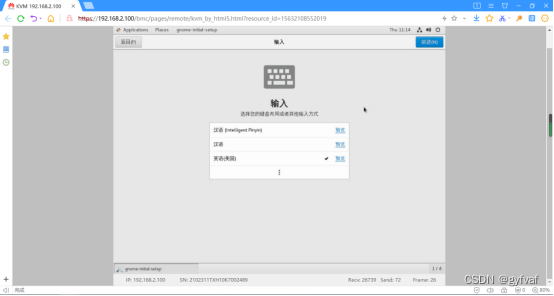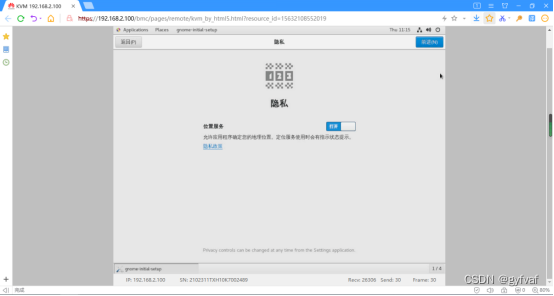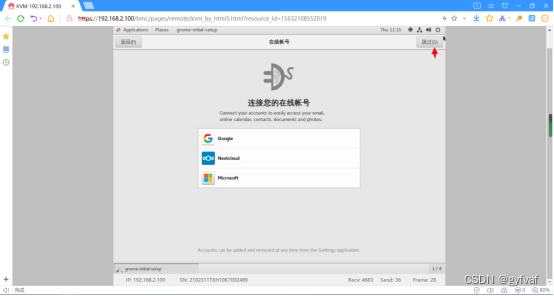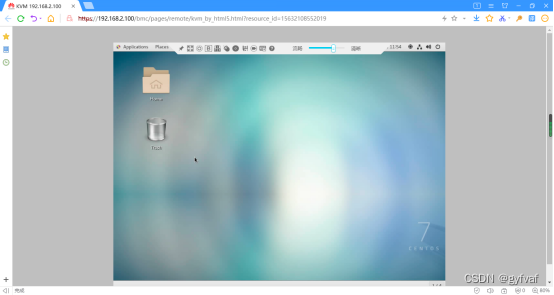准备材料:
华为服务器(2288H V5)
U盘:32G(后续要做系统盘)
1、U盘启动
1.1、启动服务器选择F11进入Boot Manager

1.2、 进入前需要输入BIOS密码,(默认密码:Admin@9000)
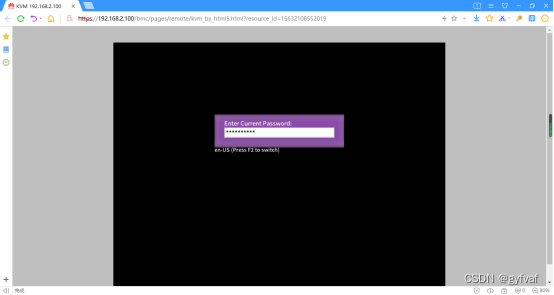

1.3、选择U盘启动(确定好是否是系统盘)
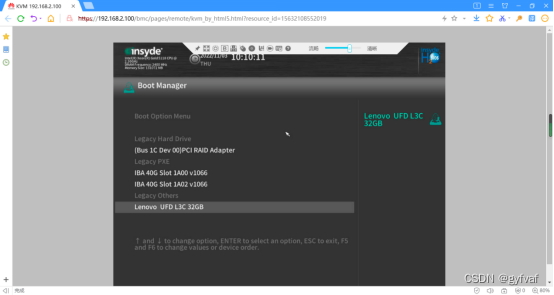
1.4、选择install Centos 7安装
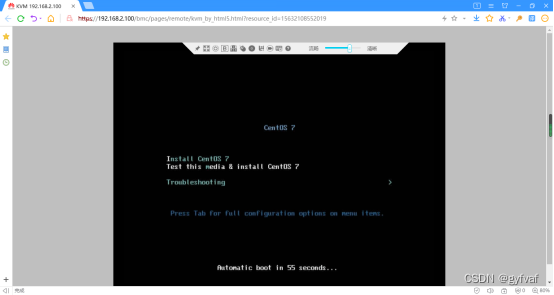
1、5报错(dracut-initqueue timeout - starting timeout scripts)
1.5.1、如果报错

1.5.2、 输入ls /dev查看,把U盘进行插拔操作查看U盘的sd*盘符号
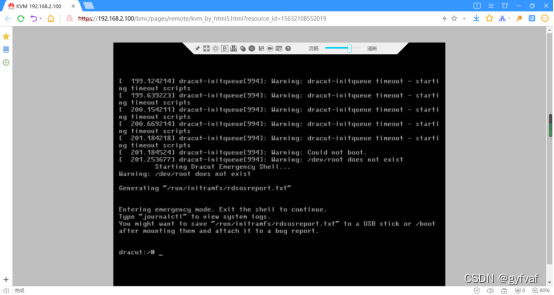
1.5.3、重新之前的操作,到安装系统的时候按“Tab”键,进行安装路径编辑
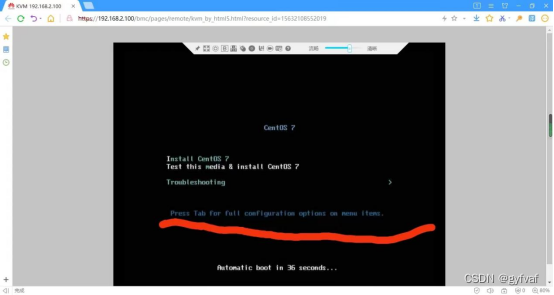
将“vmlinuz initrd=initrd.img inst.stage2=hd:LABEL=CentOS\x207\x20x86_64 rd.live.check quiet”
修改为:“vmlinuz initrd=initrd.img inst.stage2=hd:/dev/sdd4 quiet”。修改完之后直接回车
Sdd4:这个是U盘的盘符,需要从这个U盘获取安装镜像
2、开始安装
2.1、安装系统、选择语言

2.2、进行分区
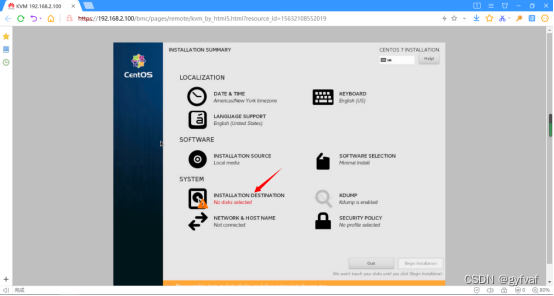
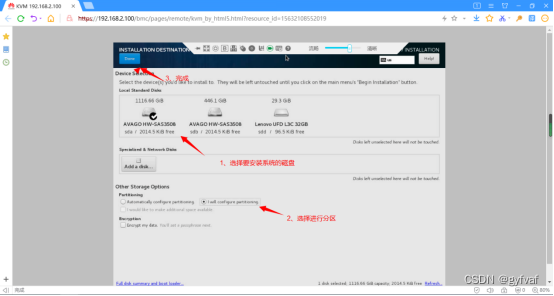
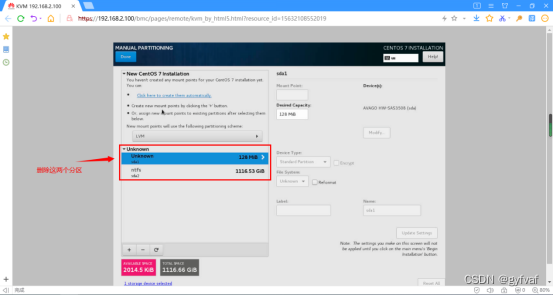

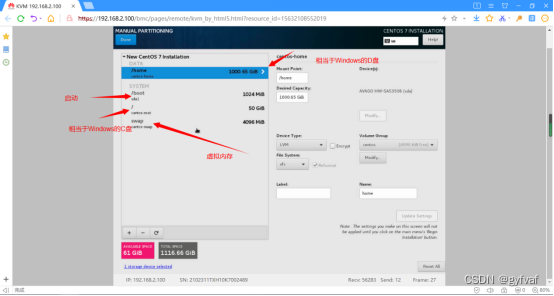
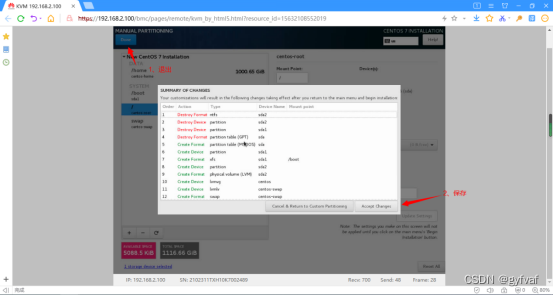
2.3、选择软件安装(这次安装是有图形化界面,如果不要图形化,可以选择最小化(minimal install))
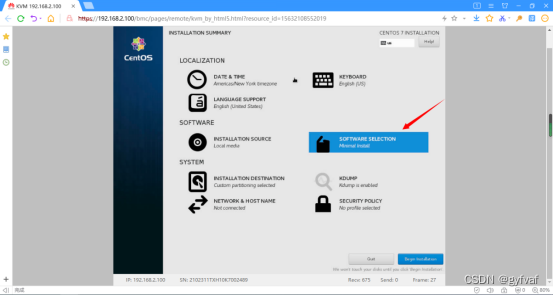
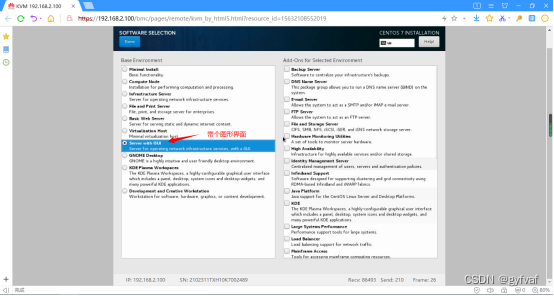
2.4、配置IP地址

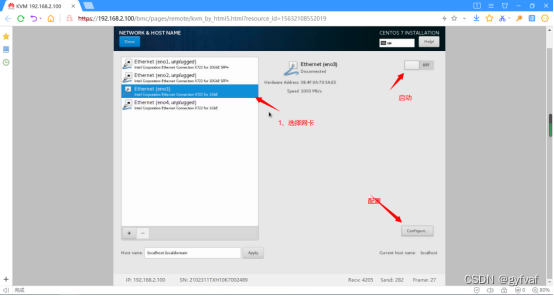
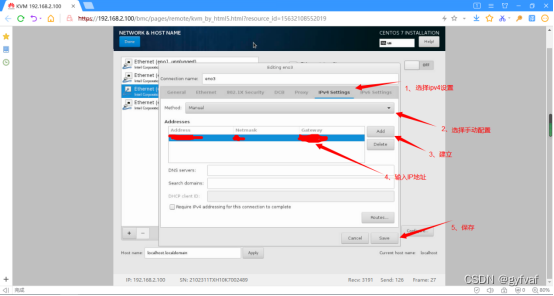
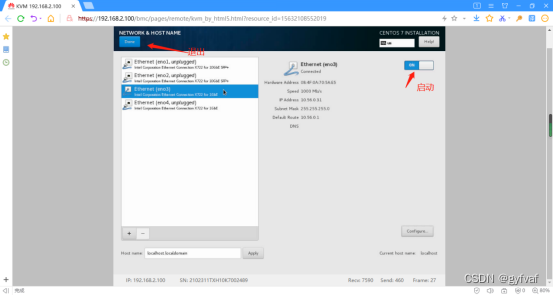
3、开始安装

3.1、配置ROOT密码和新建普通用户
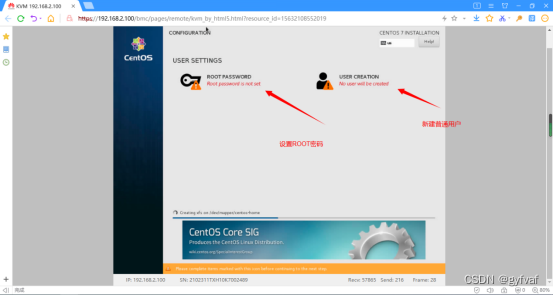
3.2、设置root密码
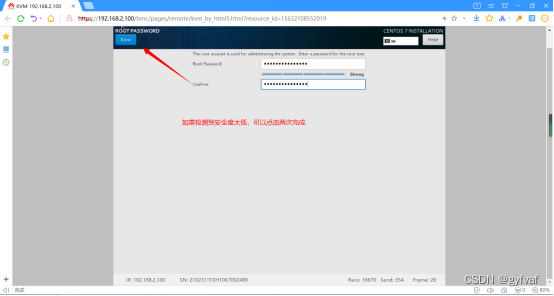
3.3、新建普通用户
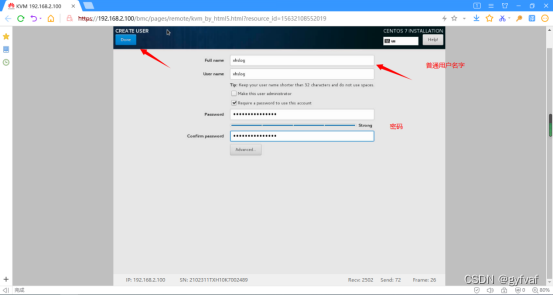

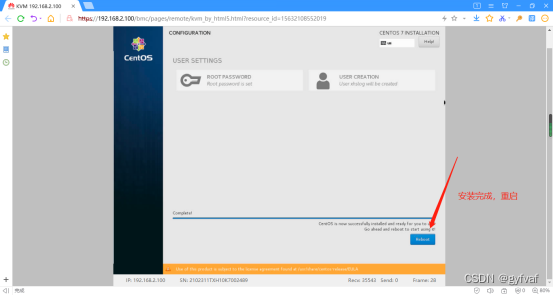
(重启后一直等就行了)进入系统
4、进入系统
4.1同意许可协议

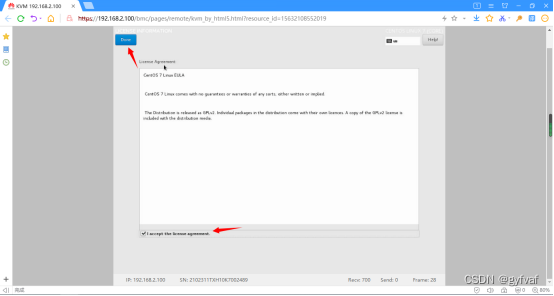
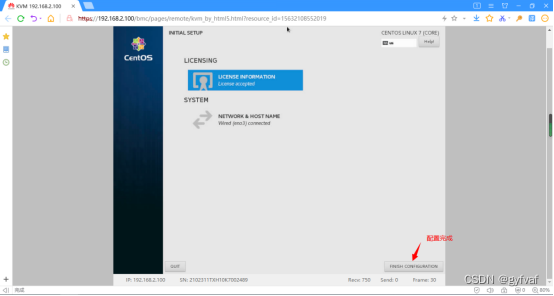
4.2、登录用户
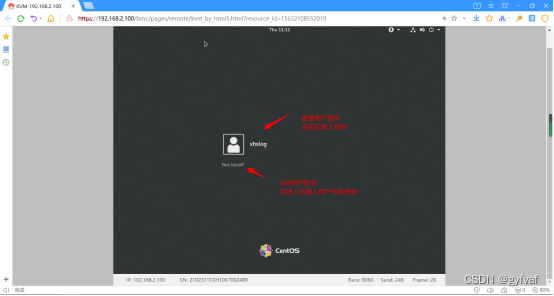
4.3、基础设置